梦工厂大冒险怎么双开、多开?梦工厂大冒险双开助手工具下载安装教程
2020-09-18 原创 高手游 梦工厂大冒险专区
Tips:本文是梦工厂大冒险多开双开教程,是梦工厂大冒险电脑版攻略拓展篇,请先查看梦工厂大冒险电脑版攻略。
先了解一下梦工厂大冒险
《梦工厂大冒险》是由深圳市创梦天地科技有限公司推出的一款具有显明吃鸡、二次元、Q版、跑酷、PK特征的休闲益智类手游,是一款网络游戏,游戏采用道具付费的收费模式,主要支持语言是中文,本文梦工厂大冒险攻略适用于任何版本的梦工厂大冒险安卓版,即使是深圳市创梦天地科技有限公司发布了新版梦工厂大冒险,您也可以根据此教程的步骤来进行梦工厂大冒险双开或多开。
然后了解一下梦工厂大冒险双开、多开
游戏的双开、多开最早源于端游时代,为了职业搭配等目的而在一台机器上同时运行多个游戏程序的行为,到后来在手游阶段,因为操作要求高等原因没落,但实际上双开需求仍在,直到出现了模拟器,借助电脑的大屏,才又实现了双开的目的,所以,顾名思义:《梦工厂大冒险》双开:在同一台设备上同时运行两个梦工厂大冒险程序即为双开。《梦工厂大冒险》多开:在同一台设备上同时运行多个梦工厂大冒险程序即为多开。
梦工厂大冒险怎么双开、多开?
因为手游APK的基因限制,要实现梦工厂大冒险双开、多开就需要同时在模拟运行多个安卓模拟器环境,在每个环境中单独运行游戏程序。接下来高手游就一步一步的为大家讲解怎么利用雷电模拟器来实现梦工厂大冒险多开、双开。
step1:安装模拟器
参看姊妹篇梦工厂大冒险电脑版攻略,完成后桌面上会有两个图标,一个是雷电模拟器,一个是雷电多开器,如图所示:
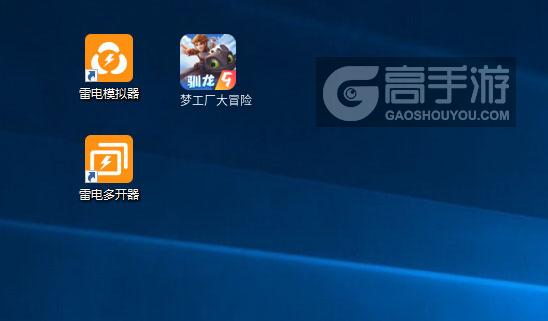
图1:梦工厂大冒险多开器截图
接下来:建立新模拟器环境
双击打开雷电多开器,点击主界面的“新建/复制模拟器”按钮,在新弹出的界面中视情况点击新建模拟器或者复制模拟器。如下图所示:
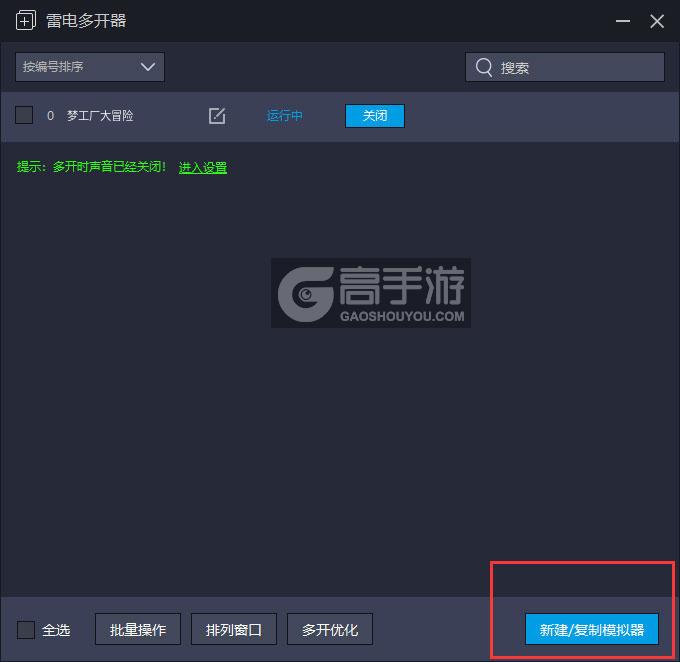
图2:梦工厂大冒险多开器主界面截图
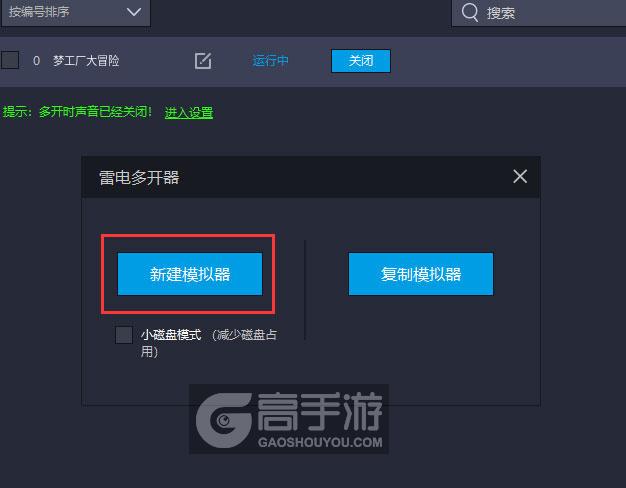
图3:梦工厂大冒险多开器新建&复制截图
TIPS:新建模拟器:等于是建立一个全新的模拟器环境,适用于初次配置的时候。复制模拟器:已有一个安装好游戏的模拟器环境时就可以直接复制模拟器,将这些原环境全部复制过来。
完成以上步骤,返回雷电多开器首页你就会发现刚才新建的模拟器已经都列在这里了,点击“启动”运行程序就好,要开几个梦工厂大冒险就运行几个模拟器环境。如下图所示:
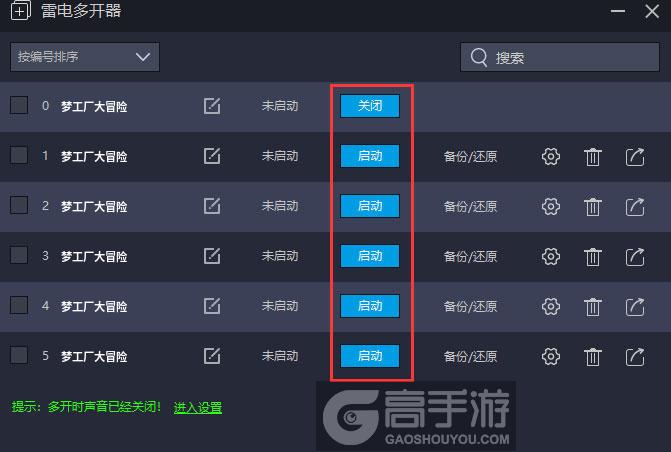
图4:梦工厂大冒险多开器建立多个环境截图
TIPS:理论上可以无限多开,但受电脑性能影响,一般同时运行超过4个模拟器环境就会开始卡了,所以一般不建议超过3个。
然后:多开梦工厂大冒险
同时“启动”多个模拟器环境,在每个模拟器环境中单独打开梦工厂大冒险,就实现了多开梦工厂大冒险。如下图所示:
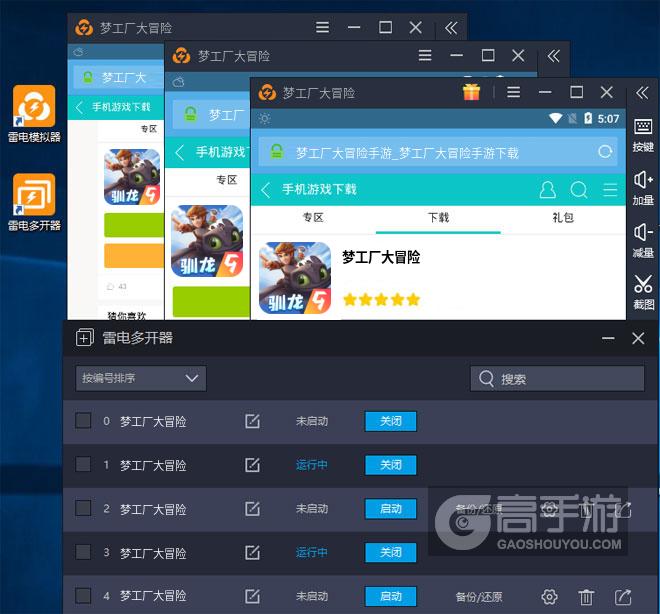
图5:梦工厂大冒险多开器多开效果截图
看完教程,还没安装模拟器?快来下载安装一个吧!
Final:
以上就是高手游为大家带来的梦工厂大冒险多开攻略,很简单对吧?每个环境中都是独立操作,简直是职业搭配的利器。
当然,不同的人肯定会遇到不同的问题,淡定,赶紧扫描下方二维码关注高手游微信公众号,小编每天准点回答大家的问题,也可以加高手游玩家QQ群:27971222,与大家一起交流探讨。














